近期学了点新东西,由于雕刻实在是太过于繁琐,于是学了学怎么直接从照片抄起做硬表面模型(主要是建筑)。
果然抄照片还是建模画画提效的一大利器,前提当然得是没有版权问题。。
由于惯有经验的影响,我还以为blender导出fbx到unity里面会有各种各样奇怪的报错问题(如法线内翻,变换错误,纹理坐标错误等),结果居然非常丝滑地直接导出成功,真的让我大吃一惊。
先奉上学习成果,然后用其他照片再复盘一次基于照片的建模全流程。
原教程的连接如下:
https://www.youtube.com/watch?v=FVdoo0xav0k&t=951s
现成的demo

看起来整个模型最像样的其实是正面


甚至还装毛作样地编了背面,负责如我

导出fbx到unity,我还以为在blender里面做了uv展开之后还需要在unity里面再用shader上一次纹理贴图,没想到居然不需要。看来做场景类流程的话,直接用blender照片建模会比较省事。
就是这个阴影有点瑕疵,我检查了模型,应该没有漏缝的情况,回头请教下ta大佬们。


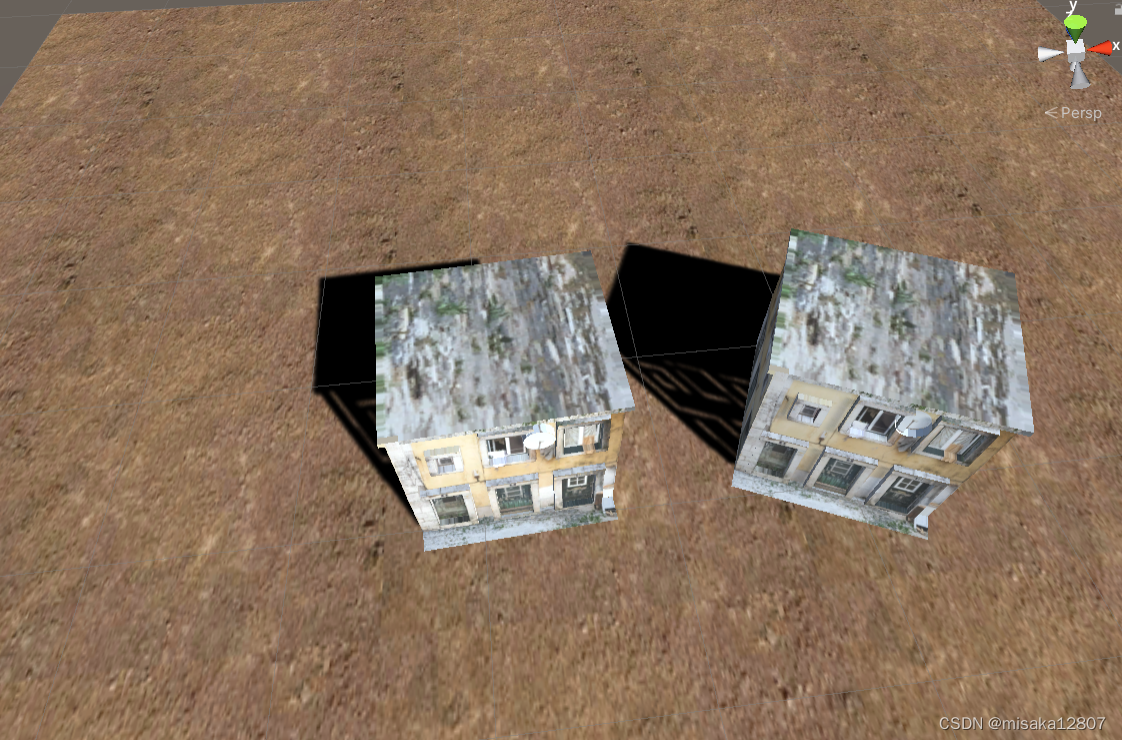
复盘再现篇
开头先总结要点:
1.打开插件:import images as planes
2.切割方式抠出建筑轮廓,复杂结构注意留出相应拓扑结构,像这次的复现我就没留做屋檐的结构,导致想做屋顶的弧形结构的时候当场gg
3.通过推面的方式塑造正面凹凸结构,选择外轮廓边缘直接推出体积
4.注意材质的混合模式影响表现效果,默认为alpha混合
5.通过uv展开的方式调整侧面和背面,顶面的视觉效果,当然只有单张照片的情况下,往往也就是图一乐的近似效果
第一步最重要的,我们打开blender3.4的偏好设置,把导入图像为平面的插件打开
addons: import images as planes
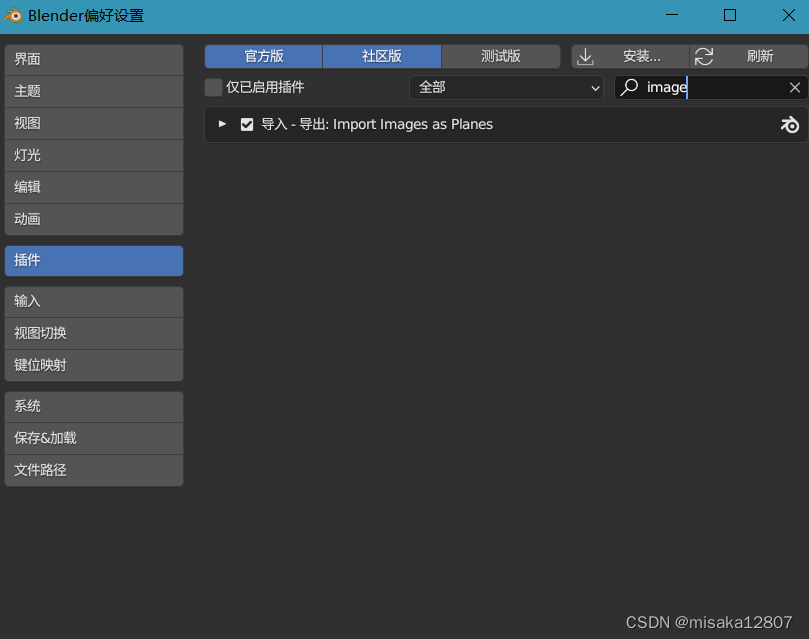
然后就可以在菜单栏导入项里看到相应选项,当然,有神佬喜欢自己新开一个plane对着照片抠尺寸也不是不行。。。
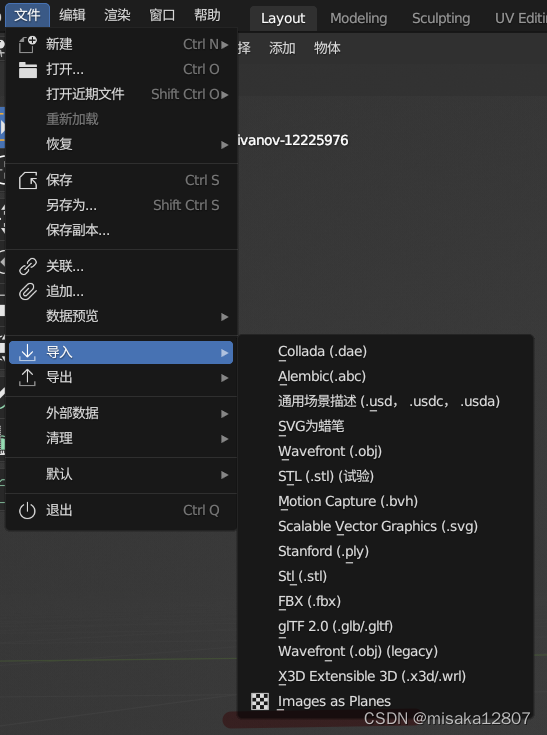
确保我们能够导入照片的同时,按照片尺寸生成平面,这里生成了一个四个顶点的平面

ctrl R大法切出整个借助的拓扑结构(正面),这种只有单张照片能够参考的极限情况,我们就只做正面的结构吧。
在通过切割循环边做好正面的拓扑结构后,我们通过删除顶点的方式去掉背景。
注意建筑这里的屋檐的斜面,如果通过f来连接顶点的话,是没办法实现切割面的,就是说无法通过删除节点来抠出建筑,会连带地把部分建筑的贴图删掉。
通过连接两个点来实现面切割的方法主要是“连接顶点对”
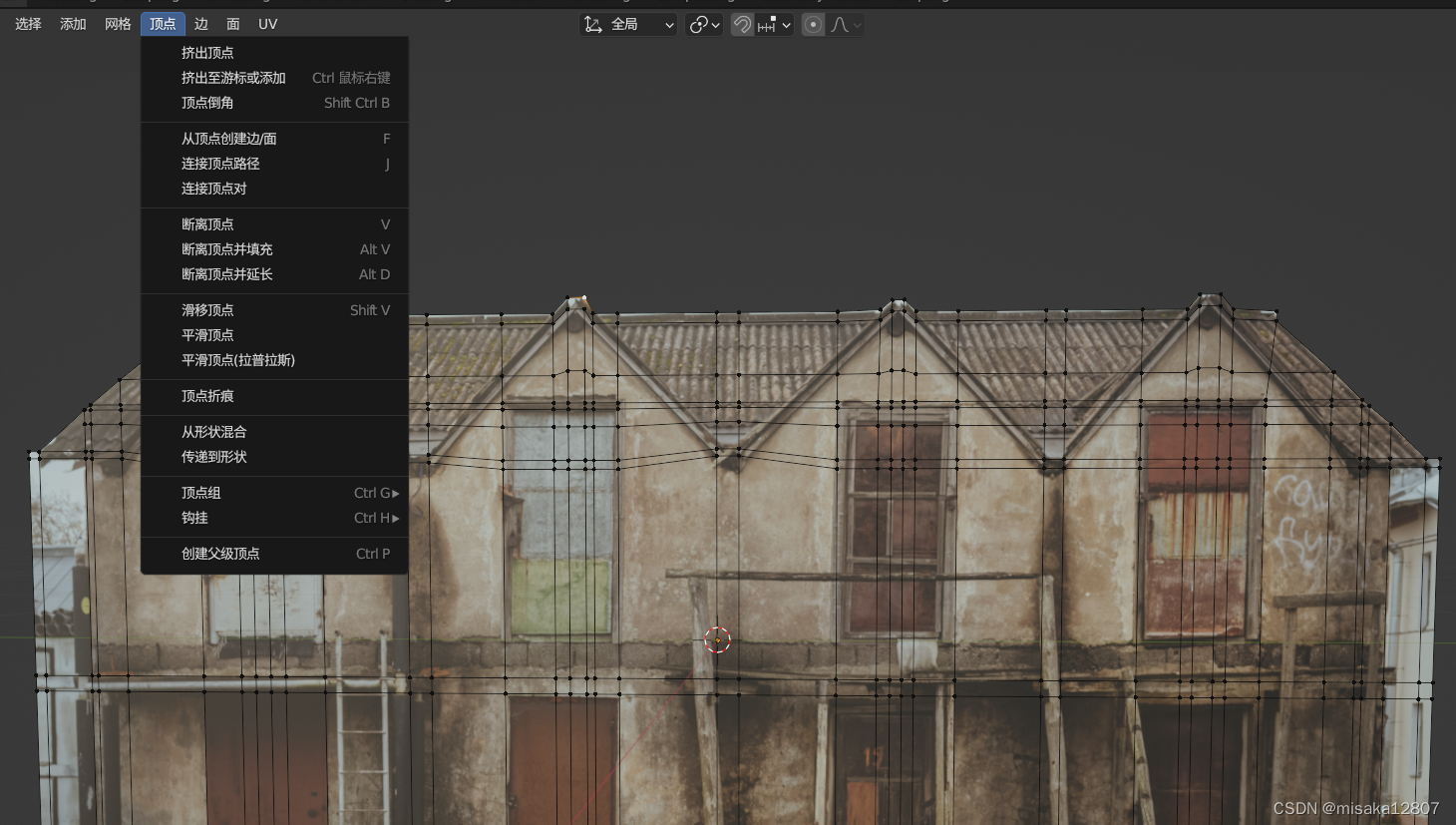

好,繁琐的抠图环境结束了,目前的效果是

我们先把下面这一小节地台翻起来90°(可做可不做,这年头立绘都搞点地台了,我模型就不能搞点地台吗!)

框出边缘,e大法向后挤出体积,可以看到场面一度非常的混沌,显然是材质问题。

我们直奔材质栏,发现混合模式是透明度混合

调整成不透明opaque
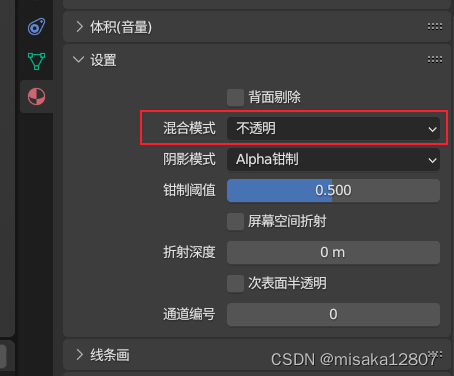
一下子就像模像样多了

侧面纹理贴图不合理的地方通过uv展开让他看起来勉强合理

同样方式处理顶面和背面

勉强完成
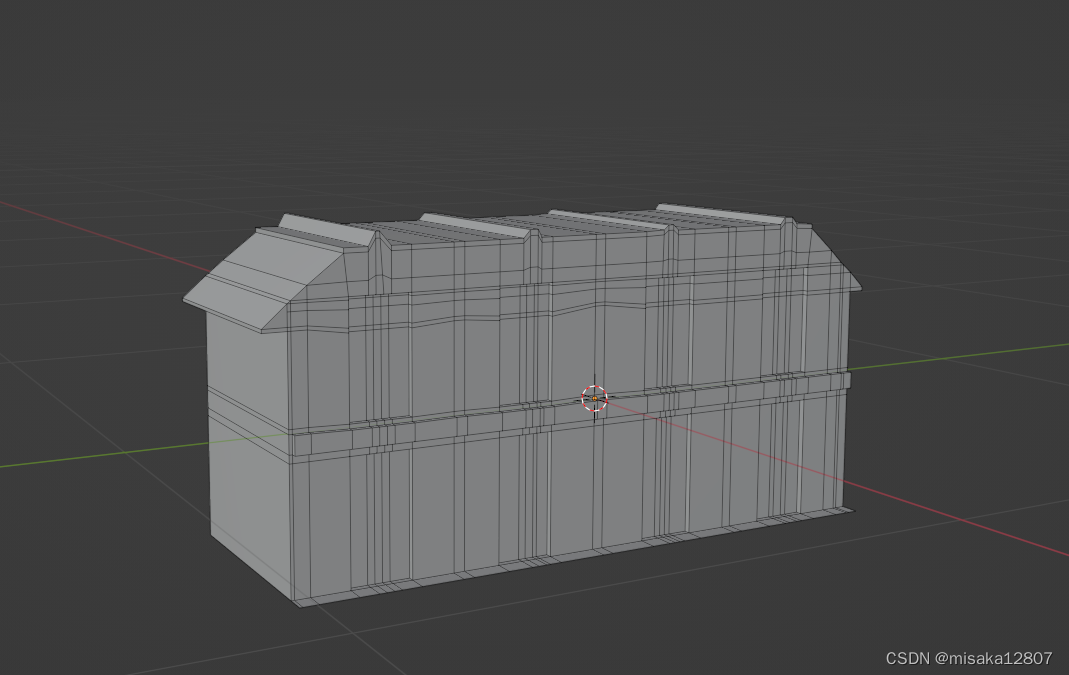

然后我们直接导出fbx,记得点选应用变换,不然模型会以各种奇怪的pose出现在unity里面
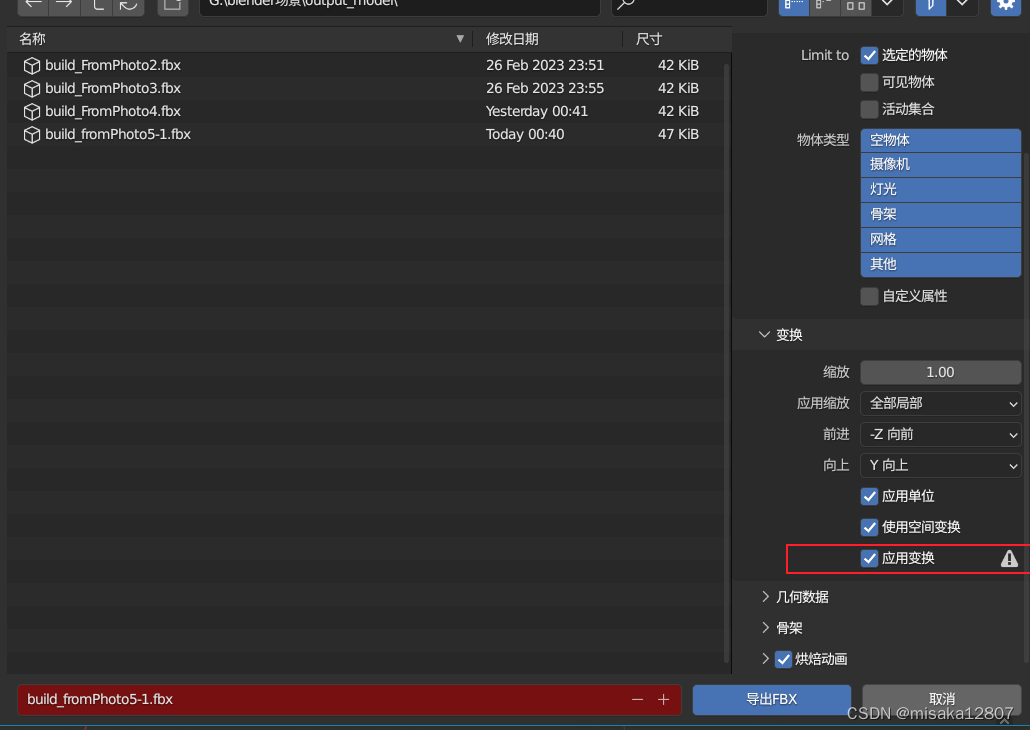
同样的我们记得把照片同样拖进unity,不然场景里只有一个光秃秃的白模。
最后的效果如下:
